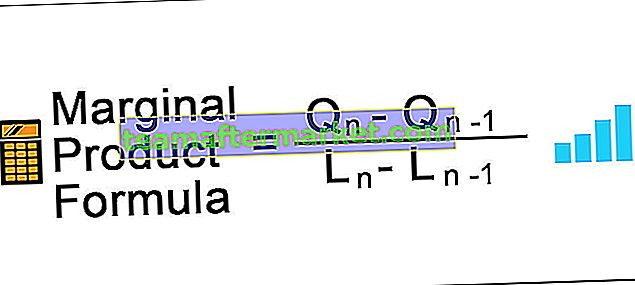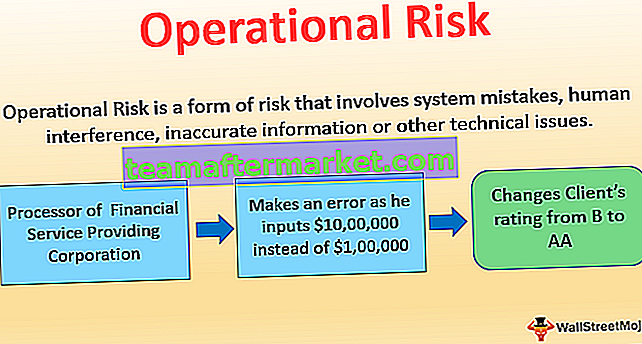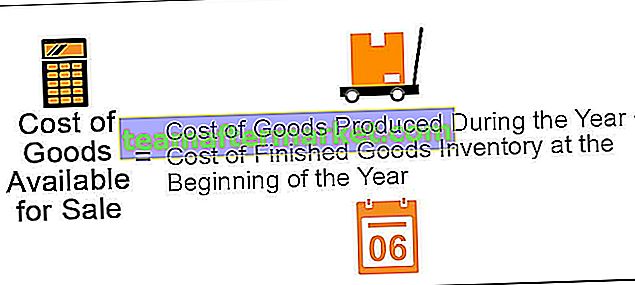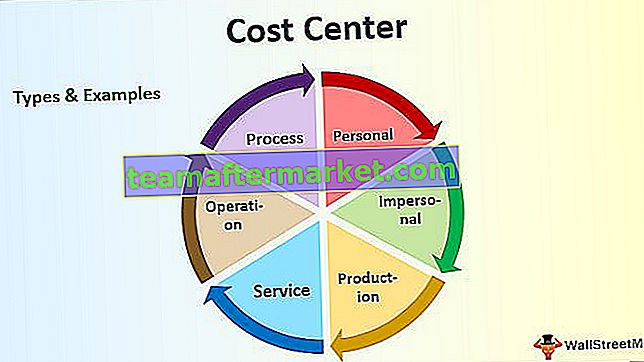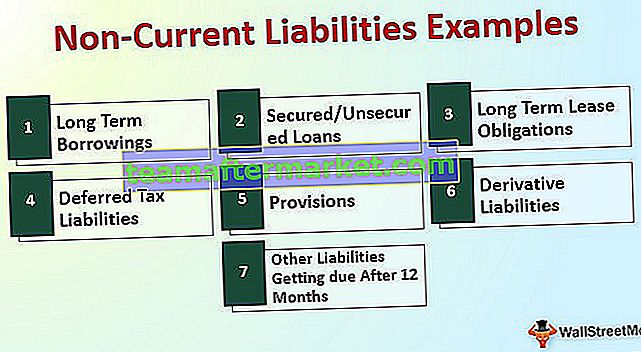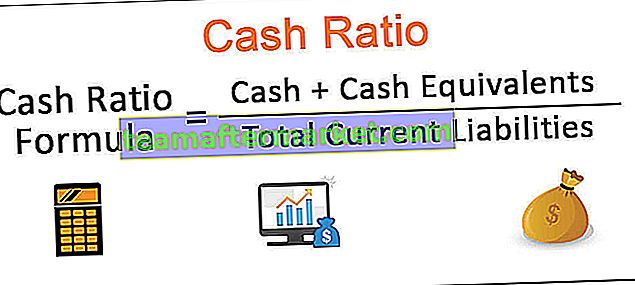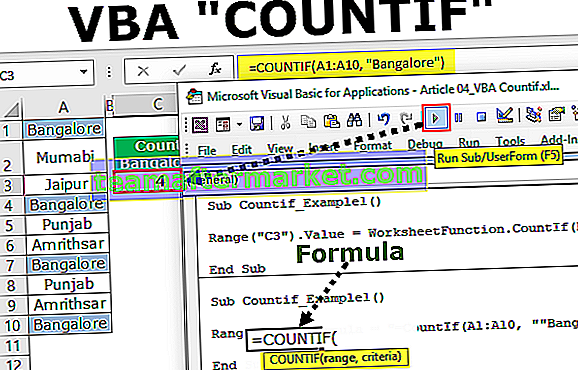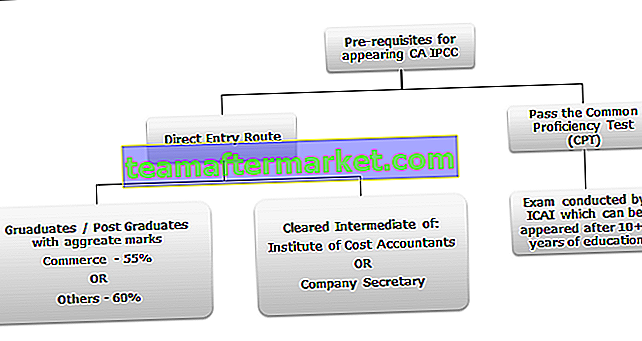Max is een andere functie die wordt gebruikt om de maximale waarde in een bepaald bereik te achterhalen, terwijl als functie een voorwaardelijke functie is, in max-functie als het bereik lege cellen of logische waarden heeft, de functie die waarden overslaat, maar we kunnen gebruiken If-instructie om een resultaat weer te geven op basis van de criteria, de methode om de MAX IF-functie samen te gebruiken is als volgt = MAX (If (Criteria, Value)).
Max IF-formule in Excel
Max If is een matrixformule in Excel, die wordt gebruikt om de maximale waarde buiten het bereik van waarden (of grote dataset) te identificeren met een specifieke voorwaarde (logische test). De formule van de Excel MAX IF-functie die in Excel moet worden ingevoerd om dit te gebruiken, is als volgt:
= MAX (IF (logische test, waarde_ als _waar, waarde_ als_ onwaar))
Aangezien dit een matrixformule is, moet deze altijd in Excel worden gebruikt door de toetsen 'Ctrl + Shift + Enter' op het toetsenbord te gebruiken om de formule uit te voeren.

Uitleg van de Max If-formule
Omdat de syntaxis van de formule de max- en IF-functie heeft in Excel. ALS-functie in de formule wordt gebruikt om de logica te plaatsen die specifiek is voor criteria waarop men de maximale waarde probeert te vinden. De IF-functie helpt bij het uitvoeren van de logica in de dataset en het vinden van de resultaten die overeenkomen met de logische test. Dan identificeert de Max-functie in Excel de maximale waarde van alle resultaten die overeenkomen met de logische test. Omdat het wordt gebruikt als een matrixformule, de logica met behulp van If de functie kan de logische test meerdere keren in de dataset uitvoeren om de meerdere waarden te vinden die overeenkomen met de logische test en dan kan de max-functie de maximale waarde van hetzelfde identificeren .
Een gedetailleerde demonstratie van het gebruik van Excel Max Als een formule wordt uitgelegd in de volgende sectie met een momentopname van het specifieke gebruik van de formule voor een dataset.
Toepassing van Excel Max IF-formule
Excel MAX IF-functie wordt veel gebruikt in meerdere toepassingen waarbij men de maximale waarde uit de grote dataset moet vinden op basis van bepaalde criteria. Excel MAX IF-functie kan gemakkelijk de maximale waarde vinden die overeenkomt met bepaalde criteria uit een veel grotere dataset. Een paar voorbeelden voor hetzelfde worden hieronder genoemd:
- De Excel MAX IF-functie kan worden gebruikt om de maximale cijfers te vinden die door een student in een specifiek vak zijn gescoord uit de grote dataset van cijfers die zijn gescoord door de studenten van een specifieke klas voor meerdere vakken in een school. De dataset in zo'n voorbeeld kan erg groot en complex zijn, zoals hieronder:

Veronderstel een gegevensset van 1000 onderwerpmarkeringen zoals beschreven in de bovenstaande tabel waarbij onderwerpen niet op een specifieke manier zijn gerangschikt. De Excel MAX IF-functie kan gemakkelijk de maximale cijfers achterhalen die een student in wiskunde heeft gescoord in deze grote tabel (het gebruik van de formule wordt in de volgende sectie uitgelegd ).
- De Excel MAX IF-functie kan erg handig zijn voor verkoopprofessionals van een FMCG-bedrijf dat op nationaal / internationaal niveau opereert om de stad / staat / land te identificeren met het maximale aantal verkopen voor specifieke producten. Men kan aannemen dat een bedrijf dat op zo'n grote schaal opereert, een gigantische dataset zal hebben om deze inzichten over het verkoopaantal van producten te krijgen.
- Evenzo kan een metrologisch team dat de historische trend over de heetste zomer voor een bepaald jaar analyseert, het jaar achterhalen waarin de maand juni de hoogste temperatuur registreerde uit de grote reeks gegevens met temperatuur, maanden en jaren door de Excel MAX IF-functie te gebruiken.
Er zijn veel voorbeelden waarbij deze Excel MAX IF-functie ons leven relatief gemakkelijker maakt door in een mum van tijd het gewenste resultaat te geven door deze formule correct te gebruiken.
Hoe gebruik je Max If-formule in Excel?
U kunt deze Max If-formule Excel-sjabloon hier downloaden - Max If-formule Excel-sjabloonAls we het voorbeeld nemen van datasets met cijfers die door studenten zijn gescoord, zoals uitgelegd in de eerdere sectie, zullen we proberen de Max If- formule in Excel uit te werken om de maximale cijfers te achterhalen die studenten scoren in het vak Wiskunde. De dataset wordt hieronder gegeven:

Hier Max Als de formule in Excel kan worden gebruikt zoals hieronder met de volgende syntaxis :
= MAX (ALS (K4: K13 = K17, L4: L13))
Hieronder vindt u ook de demonstratie van de toepassing van Excel Max If-formule op bovenstaande gegevensset in Excel en een momentopname van de daadwerkelijke werking van Excel:

Als we naar de bovenstaande momentopname van Excel-werking verwijzen, is de logische test hier B2: B11 = C14, wat de waarde in B2: B11 vergelijkt met de C14, wat wiskunde is .
De array retourneert de resultaten als True of False op basis van het voldoen aan de logische test. De array retourneert alle waarden voor wiskunde, dwz alle cijfers die de student in wiskunde heeft gescoord.
Dus als de functie de resultaten van kolom E levert, dwz C2 tot C11, om de waarden te retourneren die overeenkomen met Maths (logische test). Ten slotte zal de functie Max de maximale waarde identificeren uit de array-waarden die overeenkomen met de logische test.
Deze formule wordt getypt zoals weergegeven in de bovenstaande momentopname in Excel en wordt vervolgens ingevoerd met Ctrl, Shift en Enter om de maximale waarde uit de dataset te halen die aan een specifiek logisch criterium voldoet. Hier, in dit geval, is de logische test 'B2: B11 (gegevensset van onderwerpen) = C14 (wiskunde)', die wordt gebruikt met de functie If.

Dan wordt de Max-functie toegepast om de maximale waarde te krijgen.
Dingen om te onthouden over Excel Max If-formule
Men moet altijd in gedachten houden dat dit een matrixformule is, daarom moet deze altijd worden gebruikt met Ctrl, Shift en Enter bij het toepassen van de uiteindelijke formule. Ook moet de variabele die voor de logische test moet worden gebruikt, duidelijk zijn gedefinieerd en foutloos zijn, anders kan de formule de logische test niet doorstaan. De selectie van de cellen in de Excel moet in overeenstemming zijn met de vereiste, omdat de verkeerde selectie van de cellen kan leiden tot foutieve resultaten. Excel MAX IF-functie is erg handig bij het verkrijgen van de maximale waarde voor gegevens uit een grote gegevensset die overeenkomt met specifieke criteria of logische test. De formule voor de logische test zal ook zeer voorzichtig worden toegepast met de grootste zorg voor elk klein ding in de formule om het juiste resultaat te krijgen van een grote gegevensset.